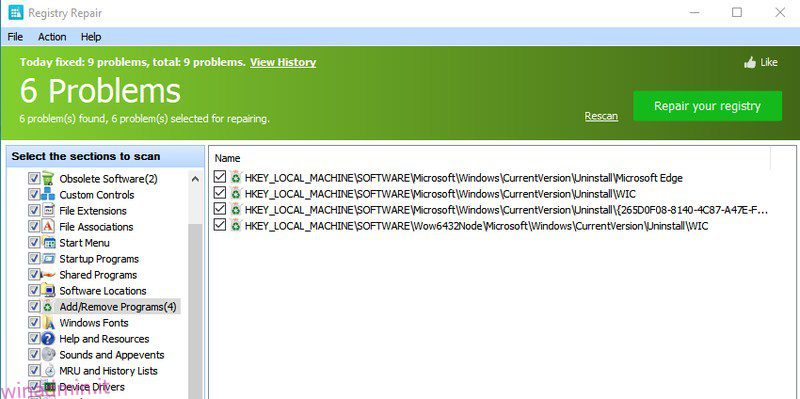Un software di pulizia del registro dovrebbe essere uno strumento indispensabile nel tuo arsenale di pulizia del PC. Manterrà il tuo PC funzionante senza problemi e senza errori.
Sfortunatamente, molte persone non ritengono che i pulitori di registro siano importanti per la pulizia del PC. Principalmente perché non mostrano immediatamente un aumento delle prestazioni del PC. Inoltre, alcune persone hanno anche paura di usarli poiché il registro è un componente così sensibile di Windows che potrebbe danneggiare completamente Windows.
In realtà, i pulitori di registro sono necessari per il buon funzionamento del tuo PC. Un registro pulito garantisce prestazioni migliori e un funzionamento senza errori.
Oggi ti dirò l’importanza del software di pulizia del registro nella routine di pulizia del tuo PC e presenterò alcuni programmi di pulizia del registro affidabili per scegliere quello giusto.
Sommario:
Vale la pena usare i pulitori di registro?
I pulitori di registro non sono sicuramente una pallottola d’argento, come molti loschi schemi di marketing potrebbero averti fatto credere. Non aumenterà magicamente le prestazioni di Windows né risolverà automaticamente i problemi.
Windows utilizza il registro per tenere un registro delle impostazioni, delle preferenze e del modo in cui i programmi interagiscono con il PC. Ciò significa che ogni volta che installi una nuova app; più voci vengono effettuate nel registro di Windows. Sfortunatamente, quando disinstalli un’app, le sue voci nel registro non vengono eliminate (nella maggior parte dei casi).
Pertanto, il processo di base di installazione e disinstallazione delle app inizia a gonfiare il registro. Questo alla fine porta a errori quando voci obsolete interferiscono con il normale funzionamento del PC.
Ciò può anche influire leggermente sulle prestazioni del PC poiché Windows deve passare attraverso il registro gonfio per elaborare ogni app. Anche l’impatto sulle prestazioni potrebbe essere grave se il registro non viene cancellato per troppo tempo.
Di seguito ti dirò alcuni vantaggi dell’utilizzo dei pulitori di registro e dei loro svantaggi in modo che tu possa avere un’idea dell’utilizzo dei pulitori di registro.
Vantaggi dei pulitori di registro
- Elimineranno le voci obsolete e possibilmente rimuoveranno gli errori casuali che stai vedendo.
- Un registro pulito è più facile da cercare per Windows, il che può migliorare leggermente le prestazioni di Windows.
- Possono eliminare le modifiche visibili al PC apportate da un’app, come le voci nel menu contestuale.
- Rimuovi le voci non autorizzate create dal malware. È necessario eseguire una pulizia del registro se hai rimosso malware nel tuo PC o se la tua app antivirus rileva programmi non autorizzati.
Svantaggi dell’utilizzo di un pulitore di registro
In realtà non c’è alcun aspetto negativo nell’utilizzo di un pulitore di registro perché un registro pulito è sempre meglio di uno gonfio. Tuttavia, il processo di pulizia del registro può risultare negativo se non eseguito correttamente.
I pulitori di registro utilizzano l’archiviazione del PC e il proprio database online per confrontare i dati e assicurarsi di eliminare le voci che non sono più in uso. Tuttavia, non sono perfetti e possono eventualmente eliminare le voci necessarie per l’esecuzione di Windows o di un programma, portando a finestre o programmi corrotti.
Per fortuna, questo può essere facilmente risolto eseguendo il backup del registro prima di eseguire il pulitore in modo da poterlo ripristinare nel caso in cui il pulitore del registro elimini qualcosa di importante. In effetti, la maggior parte dei pulitori di registro viene fornita con il proprio strumento di backup del registro per eseguire il backup del registro prima della scansione.
Se il pulitore di registro che hai scelto non ha questa funzione o non vuoi usarla, puoi anche scaricare uno strumento gratuito di backup del registro come Regback.
Assicurati solo di eseguire il backup del registro prima di utilizzare un pulitore di registro e non dovresti avere problemi a utilizzare i pulitori di registro. Dalla mia esperienza personale, non ho mai dovuto ripristinare il registro nemmeno una volta nei miei molti anni di utilizzo dei pulitori di registro. Sono sicuro che anche tu starai bene, purché tu abbia un backup su cui fare affidamento.
Di seguito sono riportati alcuni buoni pulitori di registro di cui ti puoi fidare per pulire il registro con la minima possibilità di errore:
CCleaner
A partire dal mio software di pulizia per PC preferito. Probabilmente conosci già CCleaner come strumento per eliminare i dati temporanei per velocizzare il PC. Bene, CCleaner ha anche un pulitore di registro molto intuitivo costruito direttamente all’interno dell’app principale. È possibile selezionarlo dal pannello di sinistra e fare clic sul pulsante Cerca problemi per eseguire la scansione del registro.
Lo strumento eseguirà la scansione del registro di Windows alla ricerca di voci obsolete o indesiderate e le elencherà nella sua interfaccia. Puoi vedere il percorso esatto della voce e anche il motivo per cui il registro non ne ha bisogno.
È possibile deselezionare le voci che non si desidera correggere e quindi fare clic sul pulsante Correggi problemi selezionati per correggere il resto. Prima di risolvere, ti offrirà di eseguire prima il backup del registro; usa sempre questa funzione per eseguire il backup del registro per la sicurezza del tuo PC.
La cosa migliore è che questa pulizia completa del registro e la funzionalità di backup sono disponibili nella versione gratuita di CCleaner.
Riparazione del registro Glary
Glarysoft offre anche un ottimo software per la pulizia del registro che è molto semplice da usare e perfetto per gli utenti inesperti. Non appena si avvia Riparazione del registro Glary, eseguirà la scansione del registro senza il tuo intervento. Mostrerà le voci obsolete nel pannello principale e un elenco di sezioni del registro sulla sinistra.
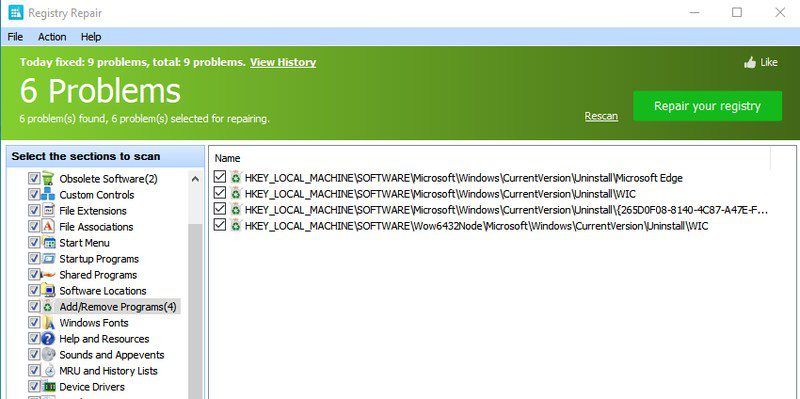
È possibile personalizzare le aree che si desidera scansionare e anche visualizzare e deselezionare le voci selezionate per l’eliminazione. È interessante notare che non è necessario eseguire il backup del registro con questo strumento, poiché consente di ripristinare automaticamente lo stato precedente nel caso in cui qualcosa vada storto.
Sfortunatamente, per scansionare le aree più profonde del registro, dovrai attivare la versione a pagamento dell’app.
Wise Registry Cleaner
Se vuoi un pulitore di registro dedicato, allora Wise Registry Cleaner è lo strumento perfetto creato esclusivamente per mantenere il registro. Non appena avvii lo strumento, ti verrà chiesto di eseguire il backup del registro. Una volta terminato, puoi utilizzare una delle tre scansioni per trovare voci errate, tra cui scansione rapida, scansione approfondita e scansione personalizzata.
La scansione veloce scansiona solo le voci sicure che non possono influire negativamente sul tuo PC (opzione migliore per la maggior parte degli utenti). Una scansione approfondita eseguirà la scansione di tutte le aree, ma può anche eliminare le voci nelle aree più vulnerabili, quindi fai attenzione. E la scansione personalizzata ti consente di selezionare le aree del registro e i tipi di voci da scansionare.
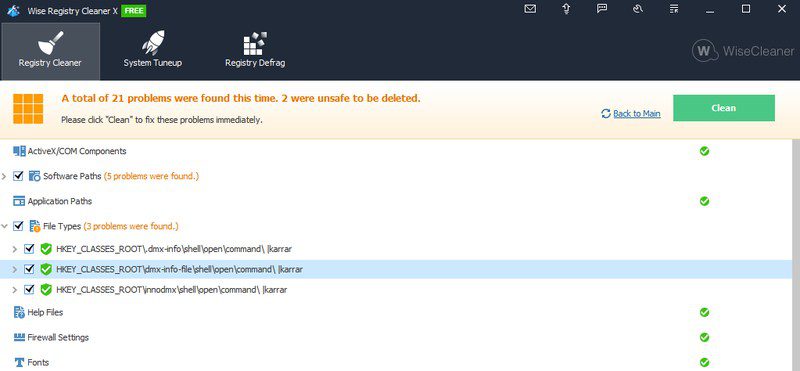
Dopo la scansione, separerà le voci per categorie e puoi fare clic sulla freccia accanto a ciascuna categoria per visualizzare tutte le voci selezionate per essere eliminate. È possibile deselezionare le voci che non si desidera eliminare e quindi fare clic su Pulisci per eliminare le altre.
Come strumenti secondari, Wise Registry Cleaner ha anche uno strumento di deframmentazione del registro e uno strumento di ottimizzazione rapida del PC che modifica le impostazioni di Windows per migliorare le prestazioni.
Eusing
Eusing Registry Cleaner gratuito potrebbe non avere un’interfaccia adorabile, ma è estremamente potente. Laddove altri difficilmente trovavano vicino a un centinaio di voci errate, questo strumento ha trovato oltre 600 voci errate nel registro. Anche se non ho controllato ogni voce, a colpo d’occhio, molte di esse provenivano da app disinstallate.
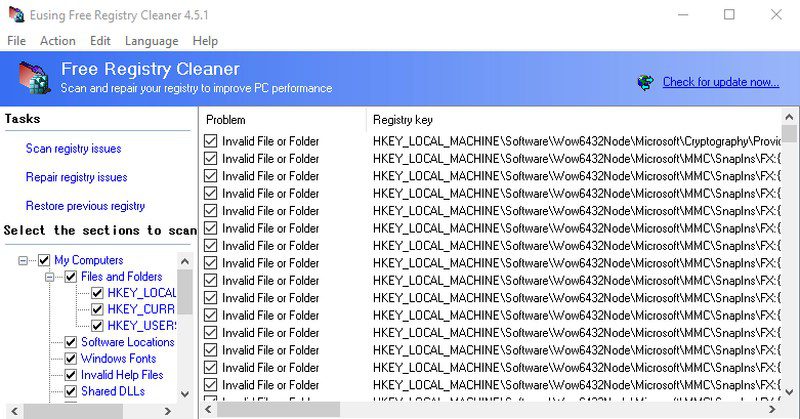
Anche l’utilizzo dello strumento è molto semplice; ci sono solo tre pulsanti per scansionare, riparare e ripristinare lo stato precedente. È possibile eseguire la scansione per visualizzare tutte le voci errate e selezionare/deselezionare secondo necessità. Se qualcosa va storto dopo la riparazione, puoi sempre ripristinare il registro precedente senza dover prima eseguire il backup.
Sebbene sia completamente gratuito, apre un pop-up di donazione ogni volta che avvii l’app, il che può essere un po’ fastidioso.
Argento
Mi piace molto come Pulitore di registro Argente utilizza una procedura guidata per scansionare e riparare il registro, quindi non è necessario interagire con l’interfaccia. Dopo la scansione, mostra tutte le voci errate divise per sezioni su cui è possibile fare clic per visualizzare le voci specifiche.
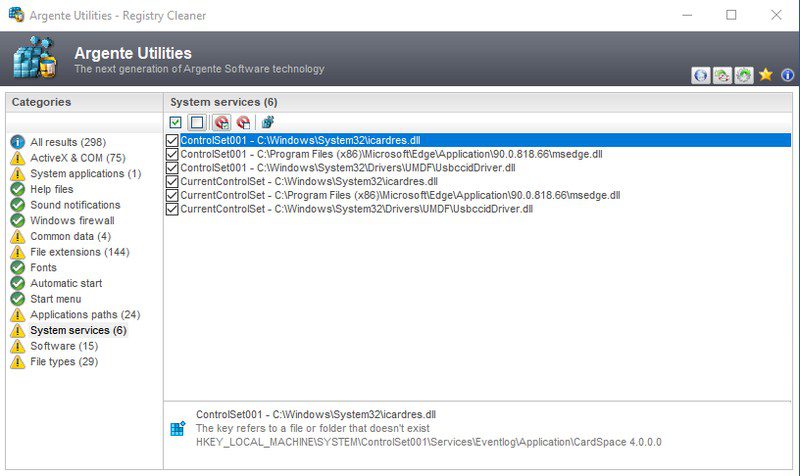
Ti dice anche perché è necessario eliminare voci specifiche, il che è davvero bello quando controlli personalmente ogni sezione. Inoltre, non devi preoccuparti del backup, poiché lo strumento ti offre la possibilità di annullare le modifiche se le cose vanno male.
Puoi anche andare alle sue impostazioni e configurarlo per ripulire automaticamente il registro all’avvio del PC.
Avvolgendo
Credo che Glary Registry Repair sia la cosa migliore per gli utenti inesperti in quanto fa tutto automaticamente senza personalizzare nulla. E la sua limitazione sulla scansione più profonda è buona anche per gli utenti meno esperti di tecnologia poiché la scansione profonda eseguirà anche la scansione di sezioni più vulnerabili. Tuttavia, Wise Registry Cleaner è il migliore quando si tratta di personalizzazione e controllo.